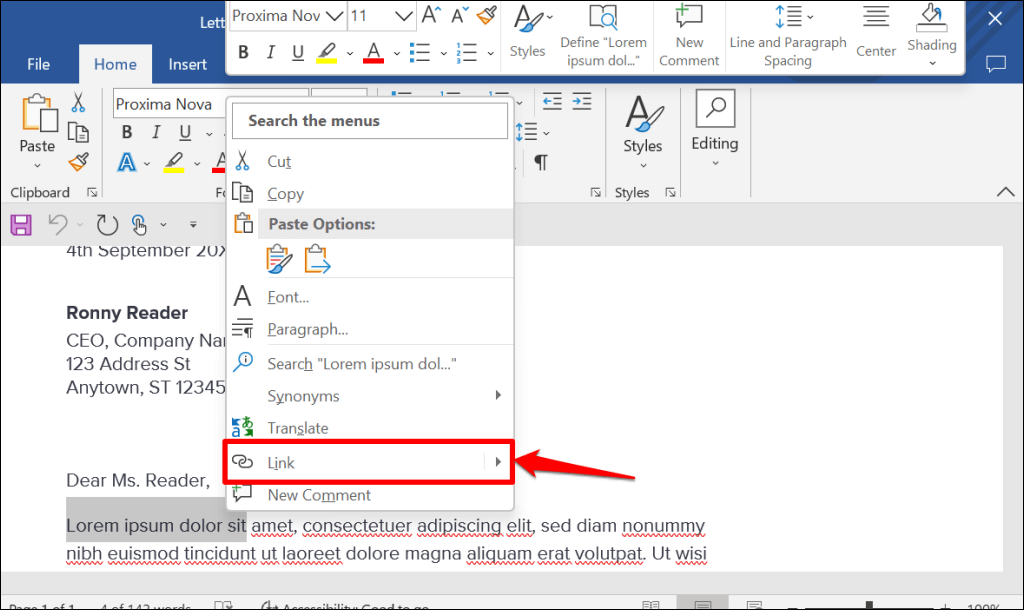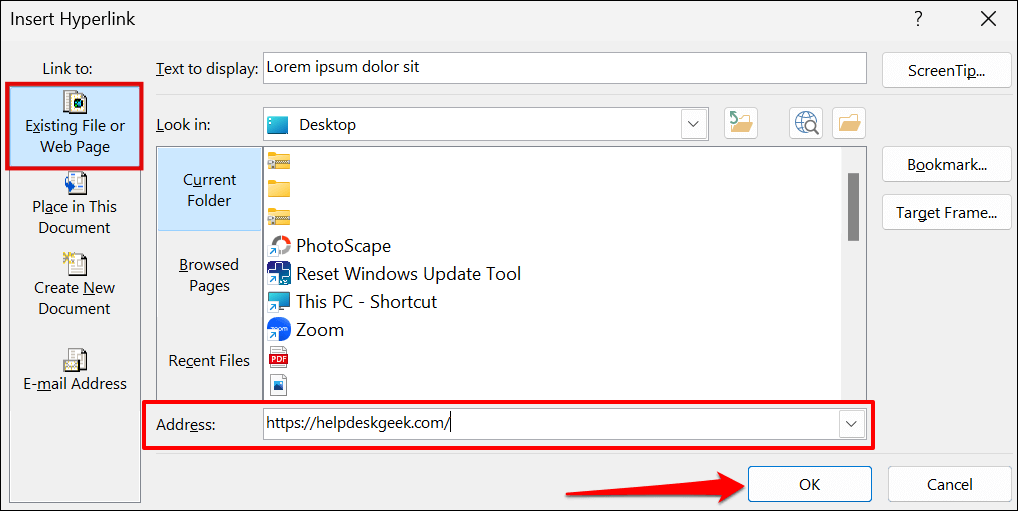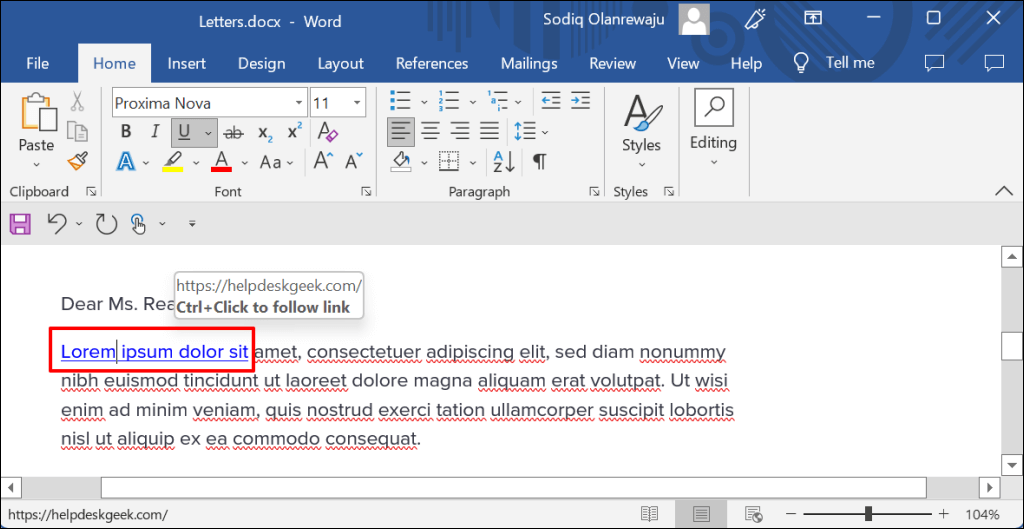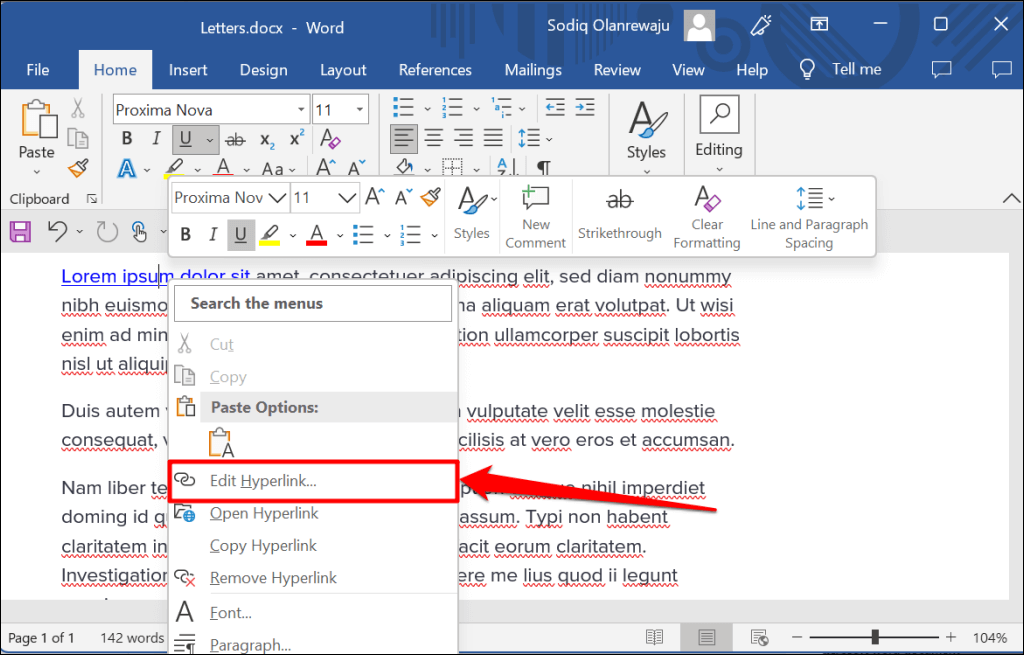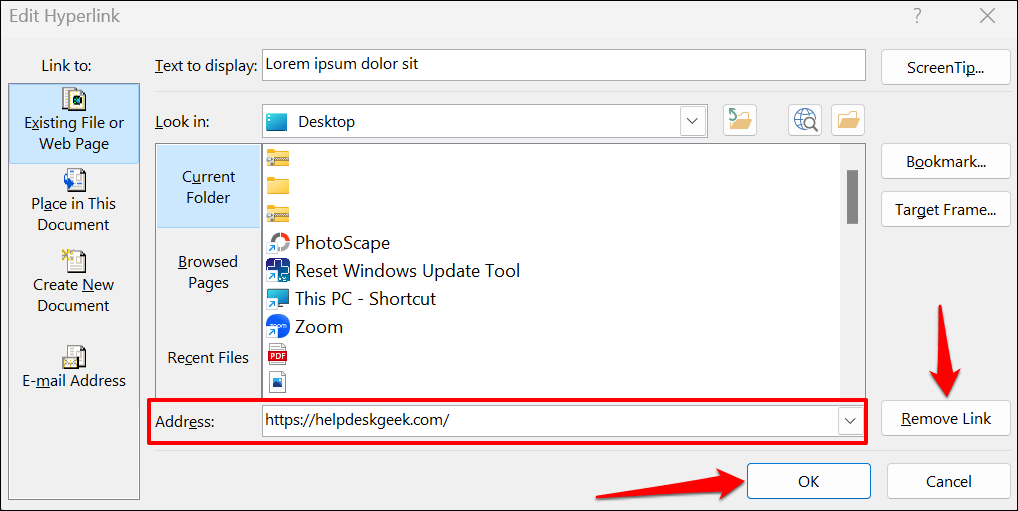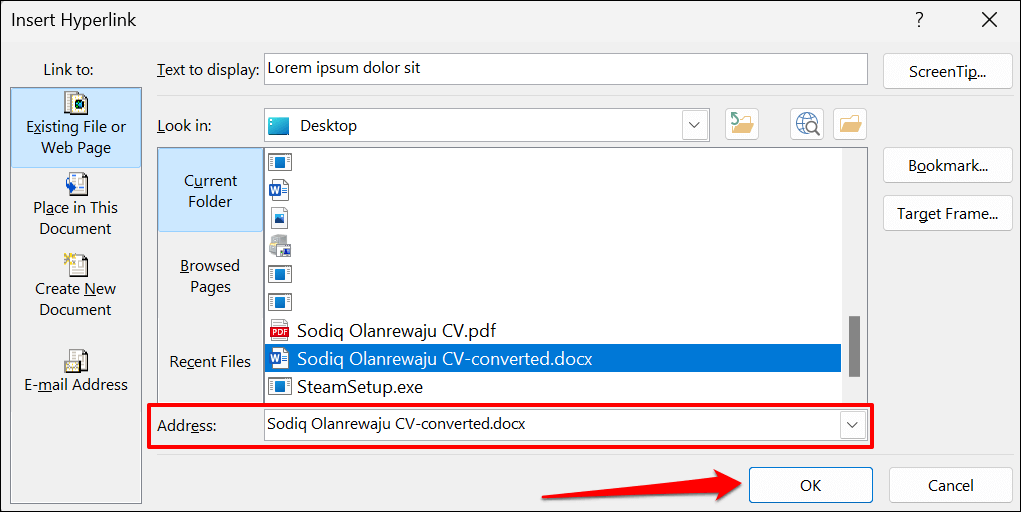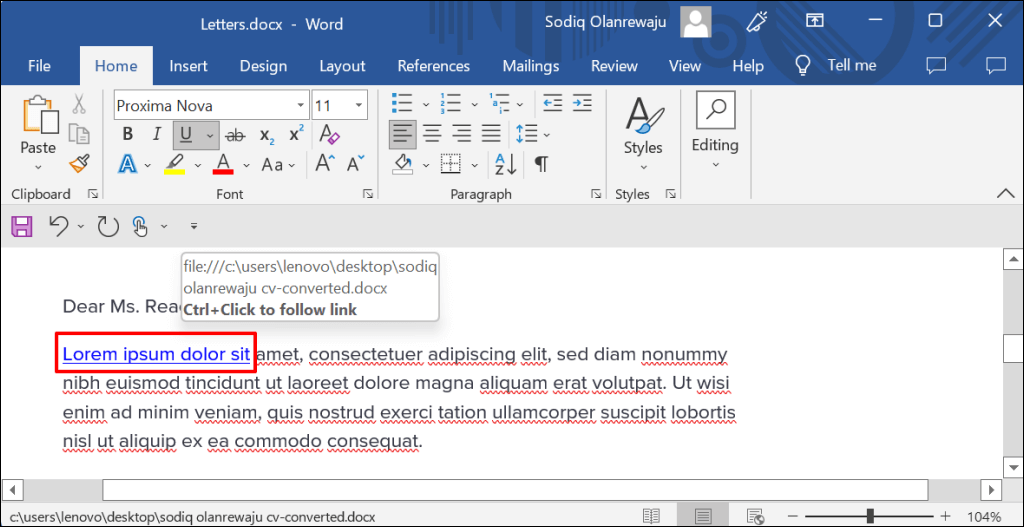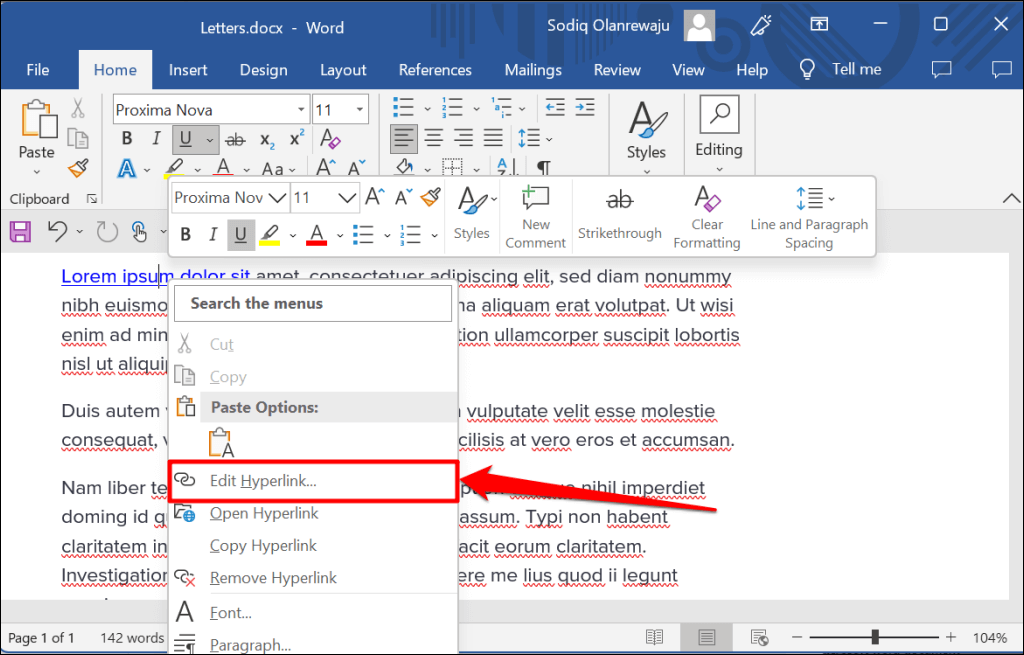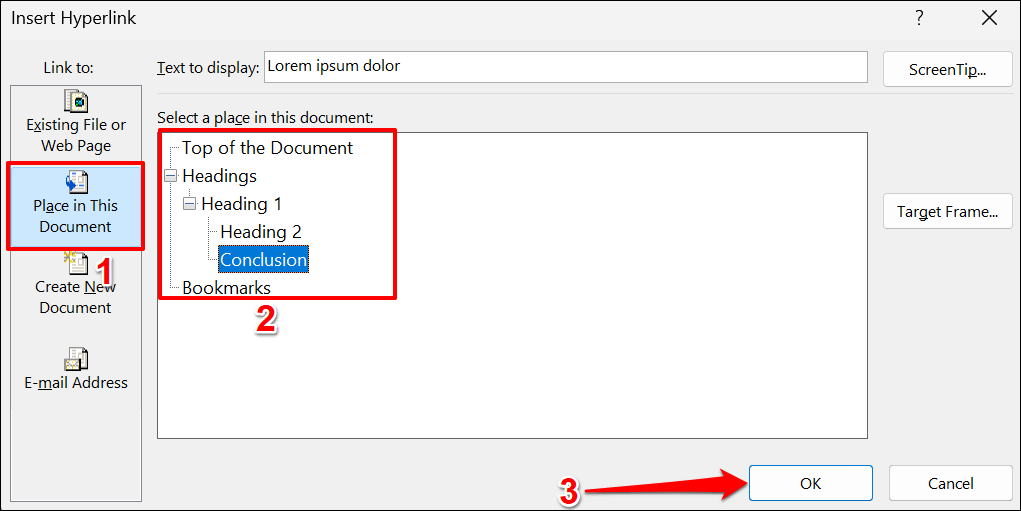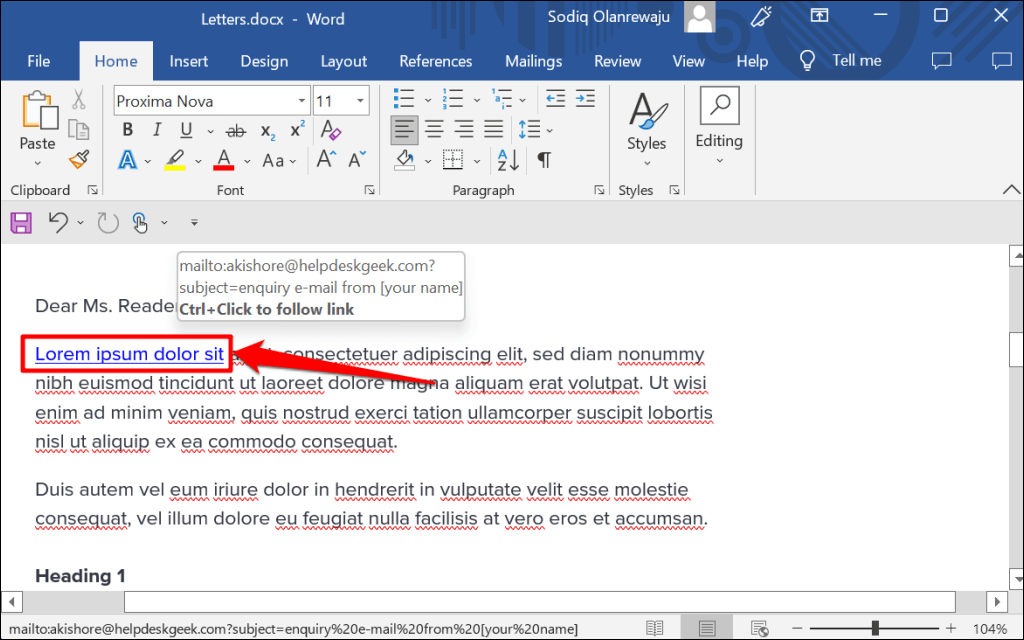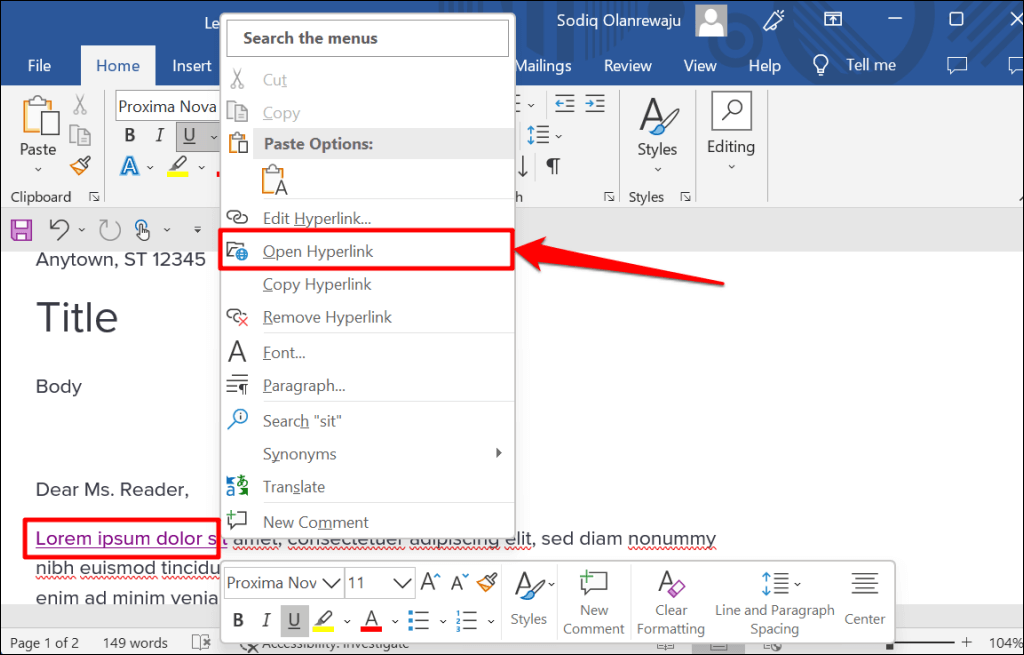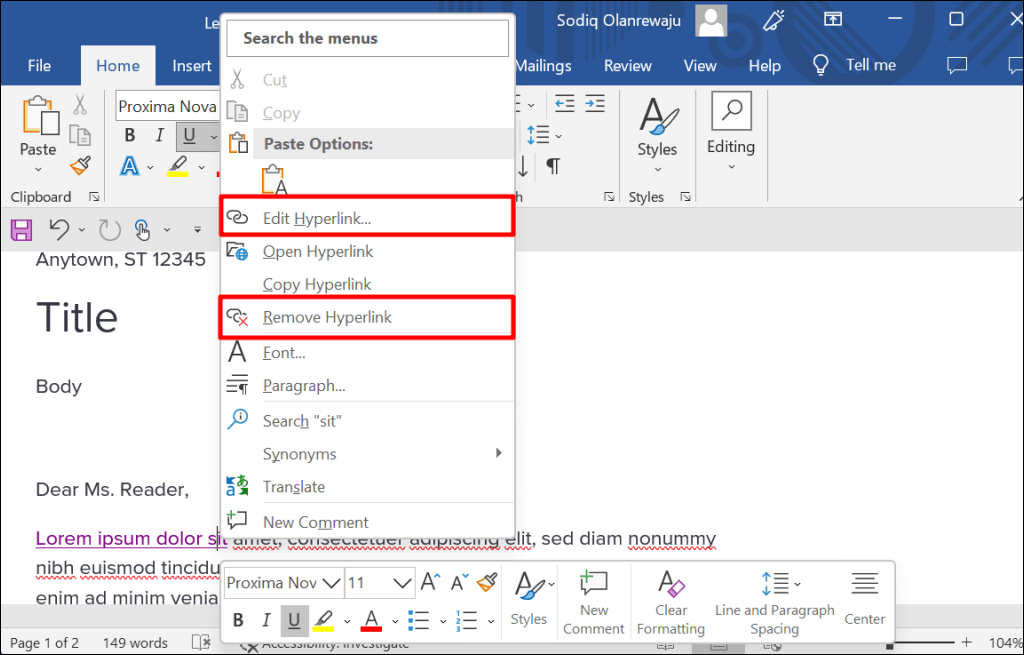Bạn có thể liên kết văn bản với một trang web, địa chỉ email, tệp và thư mục trong Microsoft Word. Bạn cũng có thể siêu liên kết đến một phần của tài liệu hiện tại. Chúng tôi sẽ hướng dẫn bạn cách thêm các siêu liên kết khác nhau vào Tài liệu Microsoft Word trên máy tính Windows và Mac.
Siêu liên kết tới một trang web hoặc trang web
Sử dụng chuột, phím mũi tên trên bàn phím hoặc bàn di chuột của máy tính để đánh dấu/chọn (các) văn bản bạn muốn siêu liên kết.
Nhấp chuột phải vào văn bản đã chọn và chọn Liên kếtđể mở cửa sổ “Chèn siêu liên kết”.
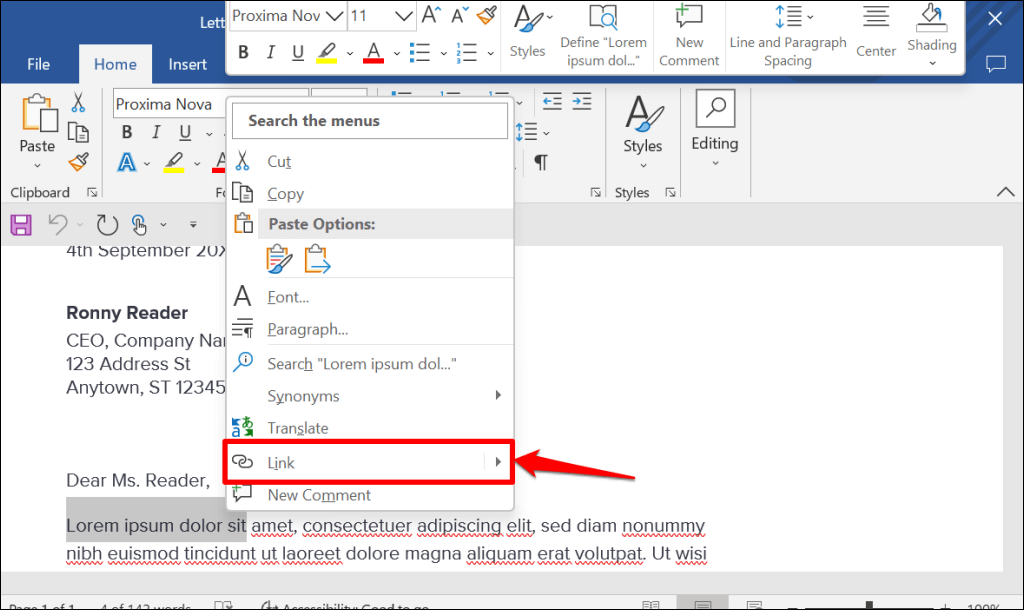
Mẹo nhanh:Sử dụng Ctrl+ K(Windows) hoặc Lệnh+ K(Mac) phím tắt để mở nhanh cửa sổ Chèn siêu liên kết.
Chọn Tệp hoặc Trang Web Hiện cótrên thanh bên “Liên kết tới:”. Tiếp theo, nhập URL của trang web bạn muốn siêu liên kết vào hộp văn bản “Địa chỉ” và chọn OK.
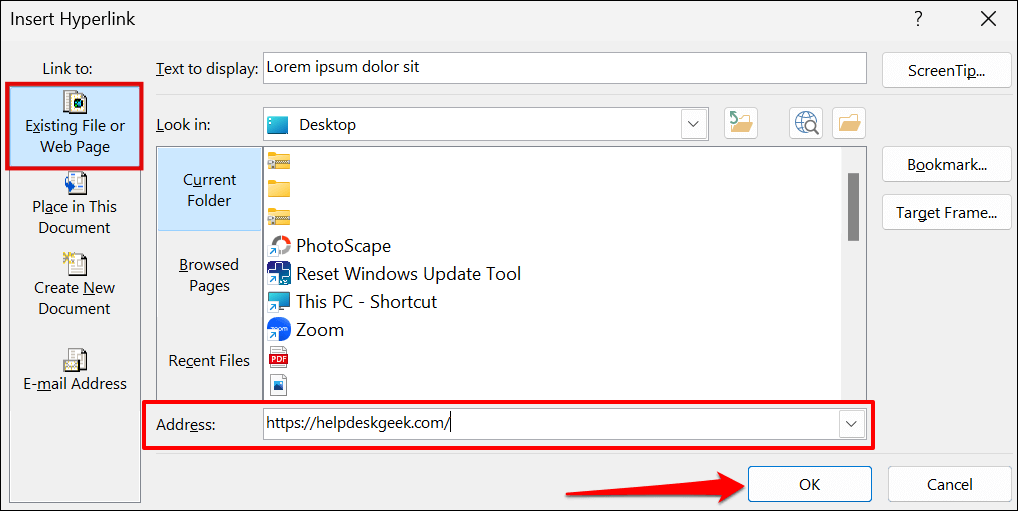
Siêu liên kết sẽ có màu văn bản xanh lam và được gạch chân. Nhấn Ctrl(Windows) hoặc Command(Mac) và nhấp vào liên kết để mở trang web trong trình duyệt web mặc định của máy tính của bạn.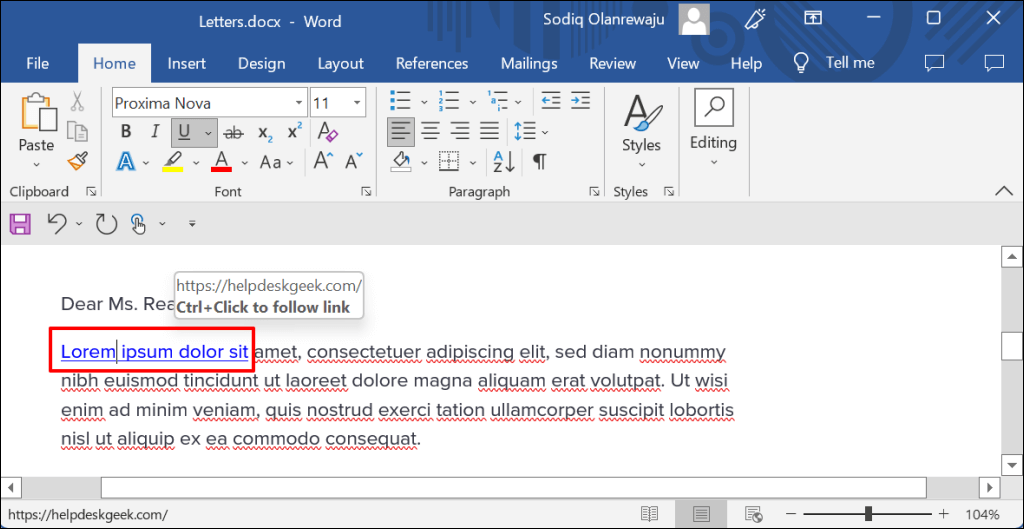
Để thay đổi trang web hoặc URL trang web, hãy nhấp chuột phải vào siêu liên kết và chọn Chỉnh sửa siêu liên kết.
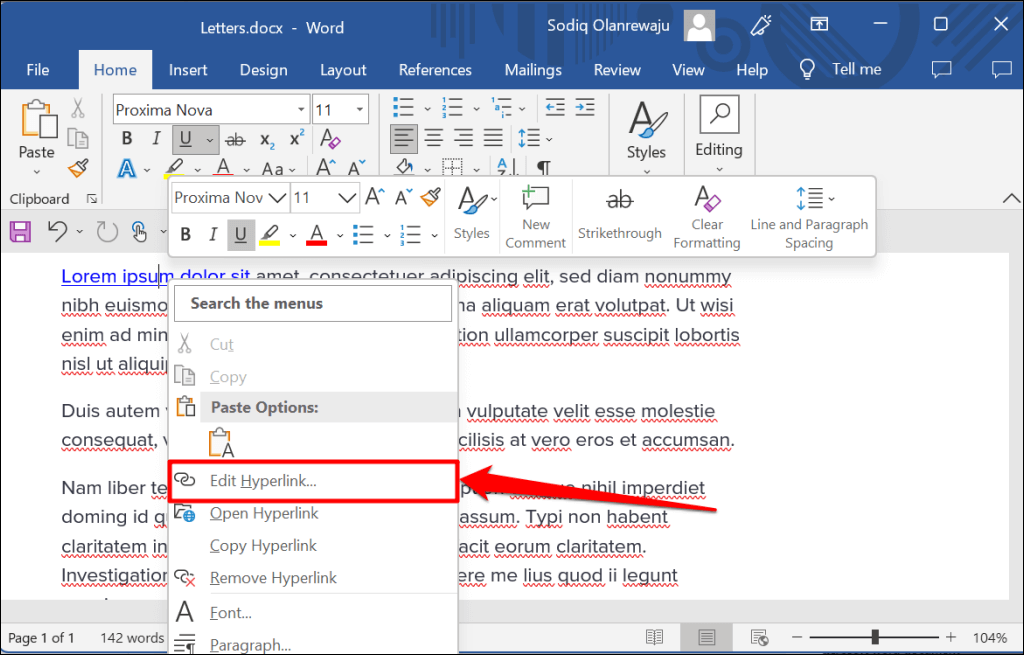
Nhập URL trang web mới vào hộp địa chỉ và chọn OK—chọn Xóa liên kếtđể xóa siêu liên kết.
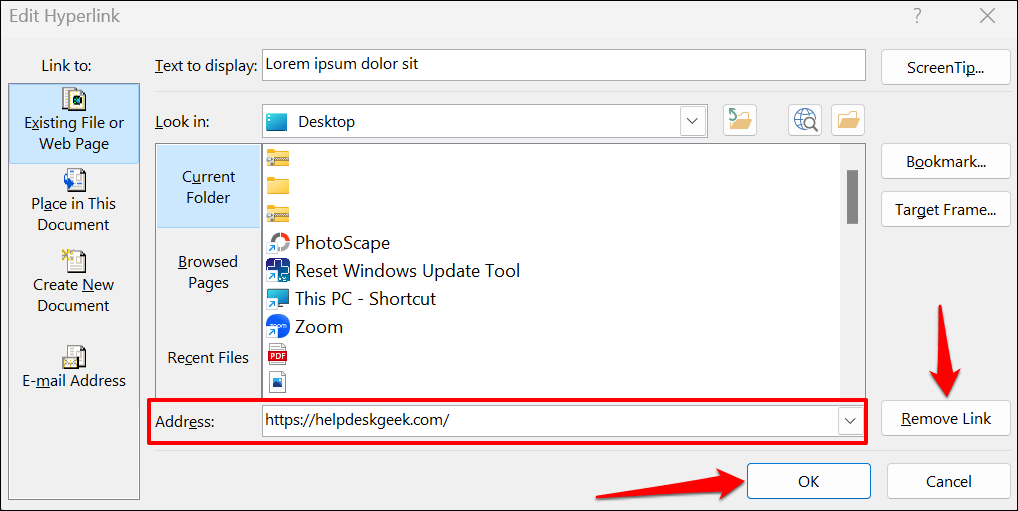
Siêu liên kết tới một tệp hiện có
Thực hiện theo các bước bên dưới để siêu liên kết văn bản tới một tệp hoặc thư mục hiện có.
Đánh dấu hoặc chọn văn bản bạn muốn siêu liên kết và nhấn Ctrl+ K(Windows) hoặc Command+ K(Mac).
Chọn Tệp hoặc Trang Web Hiện cótrên thanh bên, chọn biểu tượng Duyệt tìm Tệpvà chọn tệp hoặc thư mục bạn muốn siêu liên kết.

Tên tệp/thư mục phải nằm trong hộp “Địa chỉ”. Chọn OKđể siêu liên kết tệp/thư mục với văn bản trong tài liệu Word của bạn.
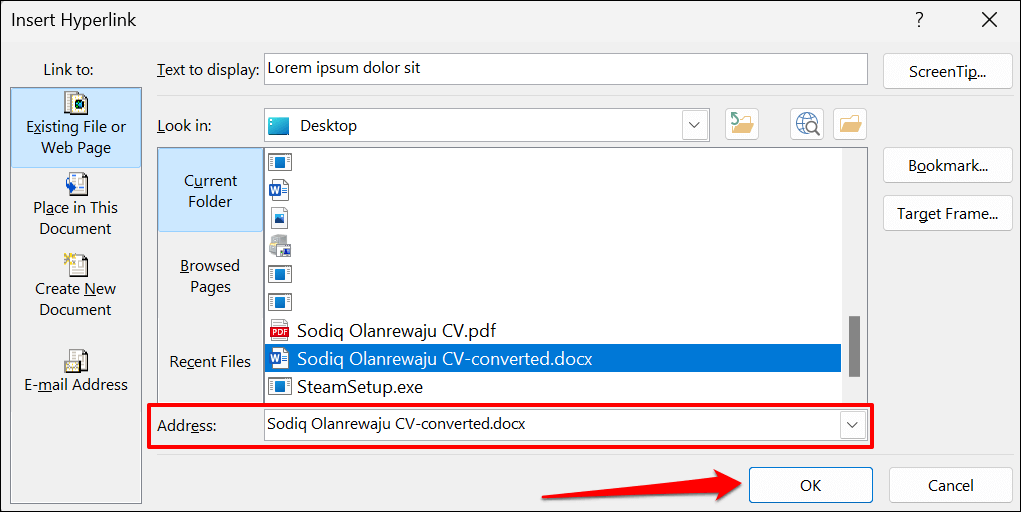
Để mở tệp/thư mục siêu liên kết, nhấn Ctrl(Windows) hoặc Command(Mac) và nhấp vào văn bản liên kết..
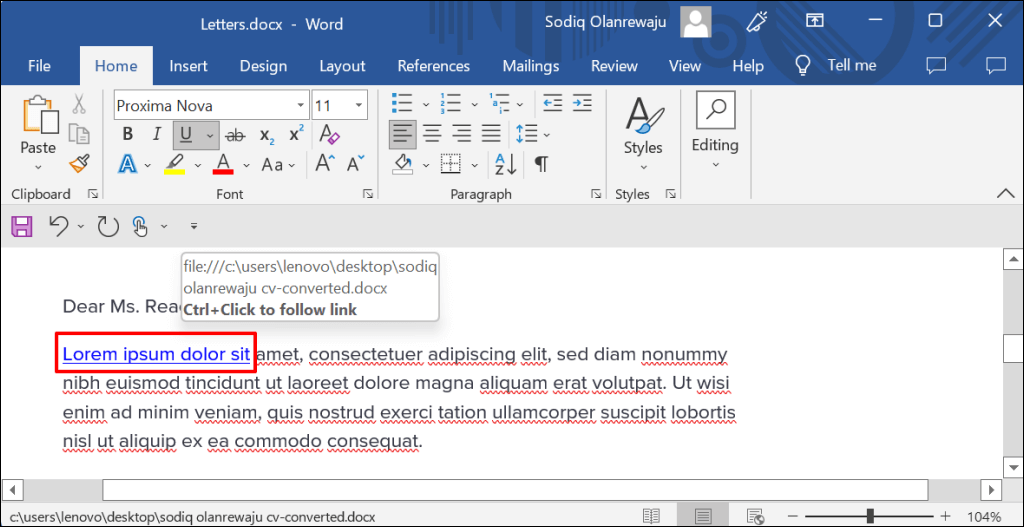
Để thay đổi tệp/thư mục, nhấp chuột phải vào siêu liên kết và chọn Chỉnh sửa siêu liên kết.
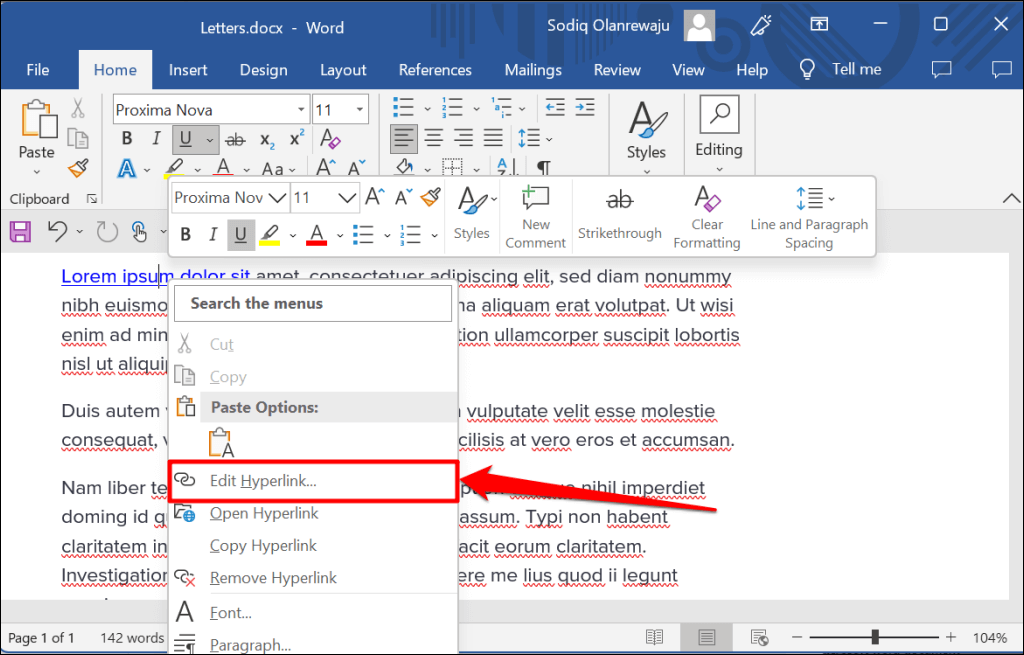
Chọn tệp hoặc thư mục mới và chọn OK. Chọn Xóa liên kếtđể hủy liên kết tệp/thư mục khỏi văn bản.

Siêu liên kết tới tài liệu mới
Word có tính năng siêu liên kết giúp tạo một tài liệu trống, mới.
Chọn văn bản bạn muốn siêu liên kết và nhấn Ctrl+ K(Windows) hoặc Command+ K(Mac).
Chọn Tạo tài liệu mớitrên thanh bên và nhập tên cho tài liệu mới. Ngoài ra, hãy chọn thư mục nơi Word lưu tài liệu và bạn muốn chỉnh sửa tài liệu ngay lập tức hay sau đó.
Chọn OKđể tạo siêu liên kết.

Siêu liên kết đến một địa điểm hoặc phần
Như đã đề cập trước đó, có thể liên kết văn bản với phần trong tài liệu Word của bạn. Khi bạn nhấp vào văn bản siêu liên kết, Word sẽ ngay lập tức đưa bạn đến phần đó (tiêu đề, dấu trang, v.v.) trong tài liệu của bạn.
Chọn hoặc đánh dấu văn bản bạn muốn siêu liên kết và nhấn Ctrl+ K(Windows) hoặc Command+ K(Mac).
Chọn Đặt vào tài liệu nàytrên thanh bên và chọn phần tài liệu bạn muốn siêu liên kết. Chọn OKđể tiếp tục.
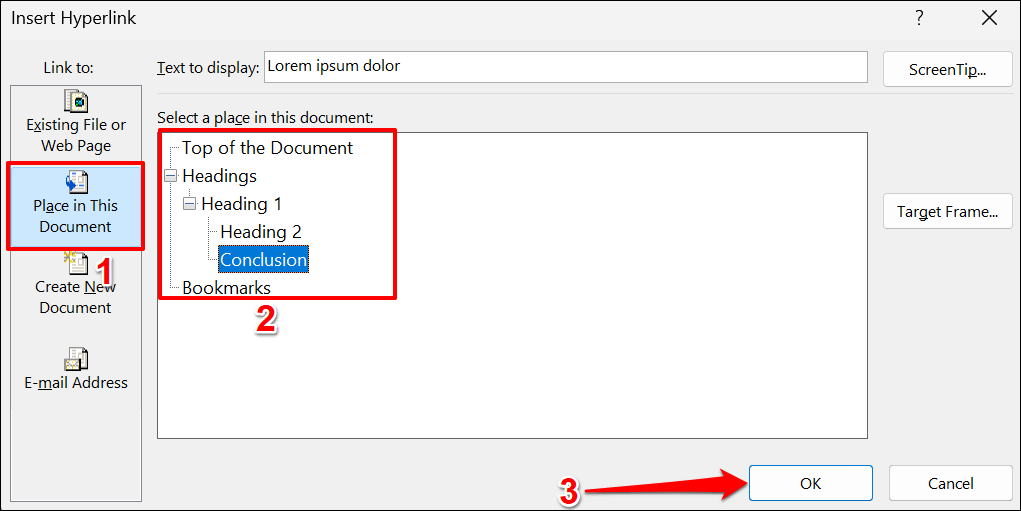
Nhấn Ctrl(Windows) hoặc Command(Mac) và nhấp vào văn bản siêu liên kết để chuyển đến phần đích của tài liệu.
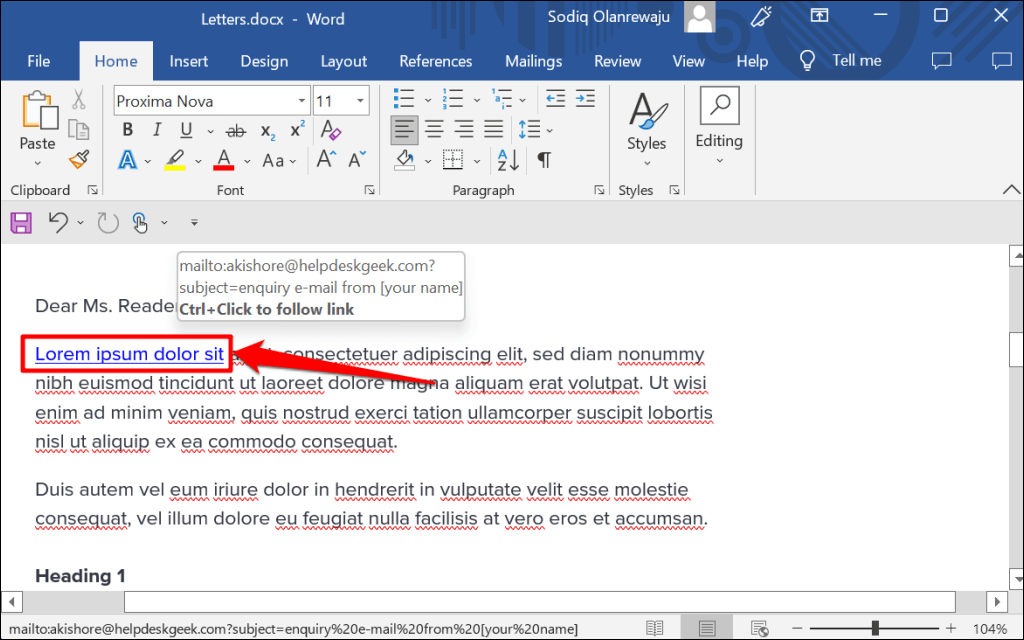
Siêu liên kết đến địa chỉ email
Khi người đọc nhấp vào một địa chỉ email siêu liên kết, Microsoft Word sẽ tạo một thông báo email mới tới địa chỉ đó thông qua ứng dụng email mặc định của thiết bị. Hãy thực hiện theo các bước bên dưới để văn bản siêu liên kết trong tài liệu Microsoft Word nhận được địa chỉ email.
Chọn hoặc đánh dấu văn bản bạn muốn siêu liên kết và nhấn Ctrl+ K(Windows) hoặc Command+ K(Mac).
Chọn Địa chỉ emailtrên thanh bên, nhập địa chỉ email mục tiêu, nhập chủ đề tùy chỉnh nếu bạn muốn và chọn OK..

Lưu ý:Khi bạn nhập vào hộp “Địa chỉ email”, Microsoft Word sẽ tự động thêm tiền tố “mailto:” trước địa chỉ email đích.
Microsoft Word sẽ mở ứng dụng email của bạn khi bạn nhấn Ctrl(Windows) hoặc Command(Mac) và nhấp vào văn bản siêu liên kết. Ngoài ra, hãy nhấp chuột phải vào văn bản liên kết và chọn Mở siêu liên kết.
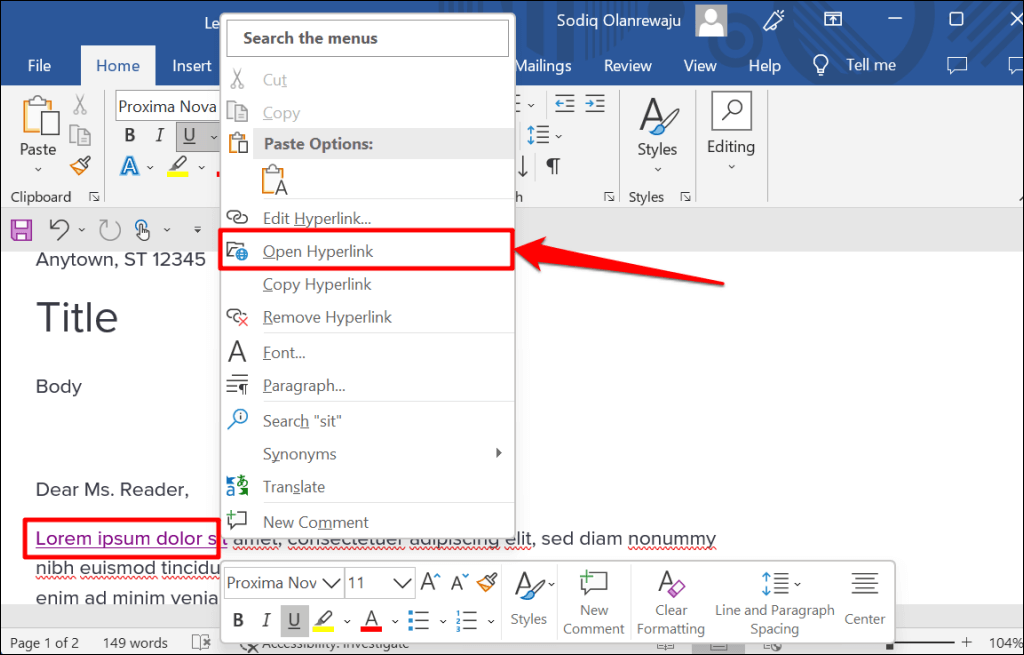
Nhấp chuột phải vào siêu liên kết và chọn Chỉnh sửa siêu liên kếthoặc Xóa siêu liên kếtđể thay đổi hoặc xóa địa chỉ email được liên kết.
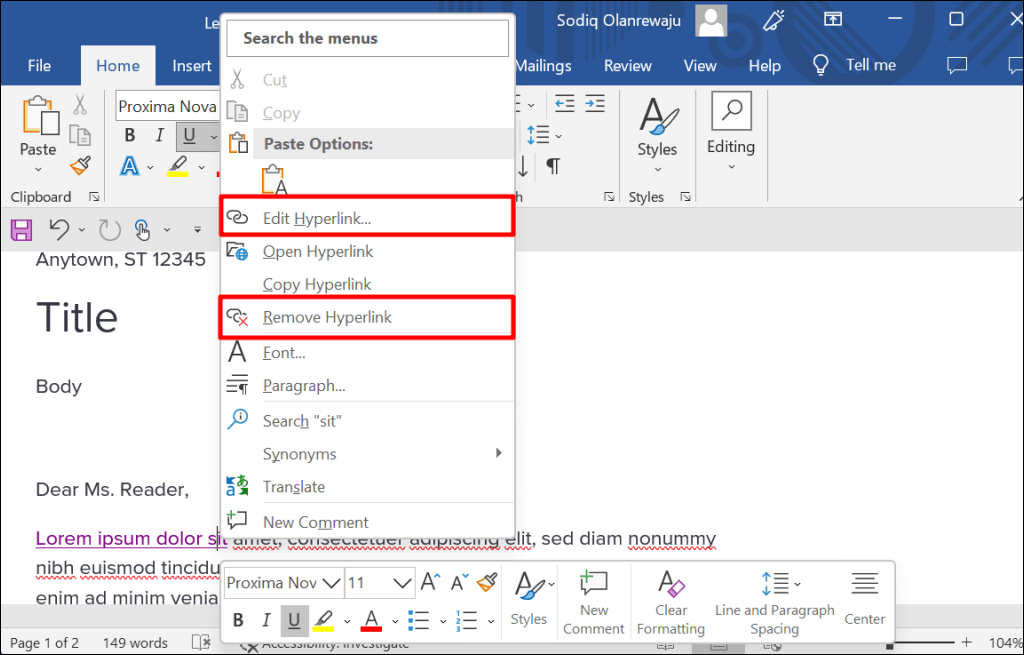
Siêu liên kết trong Ứng dụng Microsoft Office
Bạn cũng có thể sử dụng các phương pháp này để tạo hoặc quản lý siêu liên kết trong các ứng dụng Microsoft Word như Excel, Powerpoint, Outlook, v.v. Ứng dụng trực tuyến Microsoft 365 có một bộ tính năng siêu liên kết được đơn giản hóa. Trên web, bạn chỉ có thể liên kết đến một địa chỉ web và các phần trong tài liệu của mình.
.
bài viết liên quan: